چگونه از UltraISO استفاده کنیم؟
تصاویر دیسک بخش مهمی از تجربه رایانه فعلی هستند. از آنجایی که دیسک های معمولی، فلاپی دیسک ها را فراموش می کنند، آنها توسط دیسک های مجازی جایگزین می شوند. اما برای دیسک های مجازی شما نیاز به یک درایو مجازی دارید یا یک دیسک که می توانید آن را بسوزانید. و در اینجا به برنامه UltraISO کمک می کنیم، که در آن ما این مقاله را درک خواهیم کرد.
UltraISO - یکی از محبوب ترین و قابل اطمینان ترین برنامه ها هنگام کار با تصاویر است. برای مثال، می توانید یک درایو مجازی ایجاد کنید که در آن شما می توانید دیسک مجازی را وارد کنید یا فایل ها را به یک دیسک وارد کنید یا حتی یک تصویر دیسک را بر روی درایو فلش USB بریزید. همه این توابع بسیار مفید هستند، اما چگونه از UltraISO استفاده کنیم؟
نحوه استفاده از برنامه UltraISO
نصب و راه اندازی
قبل از استفاده از هر برنامه باید آن را نصب کنید. برای انجام این کار، برنامه را از لینک بالا دانلود کنید و توزیع دانلود را باز کنید.
نصب توسط چشم شما بی توجهی خواهد شد. شما نباید مسیر یا چیز دیگری را مشخص کنید. ممکن است مجبور شوید دوبار "بله" را فشار دهید، اما این خیلی سخت نیست. پس از نصب، پنجره زیر ظاهر خواهد شد.

نحوه استفاده از Ultra ISO
در حال حاضر برنامه نصب شده را اجرا می کنیم، فقط به یاد داشته باشید که باید همیشه آن را به عنوان یک مدیر اداره کنید، در غیر این صورت شما فقط حقوق کافی برای کار با آن ندارید.
ایجاد یک تصویر بسیار ساده است، شما می توانید در مورد آن را در مقاله بخوانید. "UltraISO: ایجاد یک تصویر" جایی که همه چیز دقیق است.
اگر شما نیاز به باز کردن تصویر ایجاد شده در UltraISO دارید، می توانید از دکمه در نوار ابزار استفاده کنید. یا Ctrl + O را فشار دهید. شما همچنین می توانید به منوی "File" بروید و بر روی "Open" کلیک کنید.
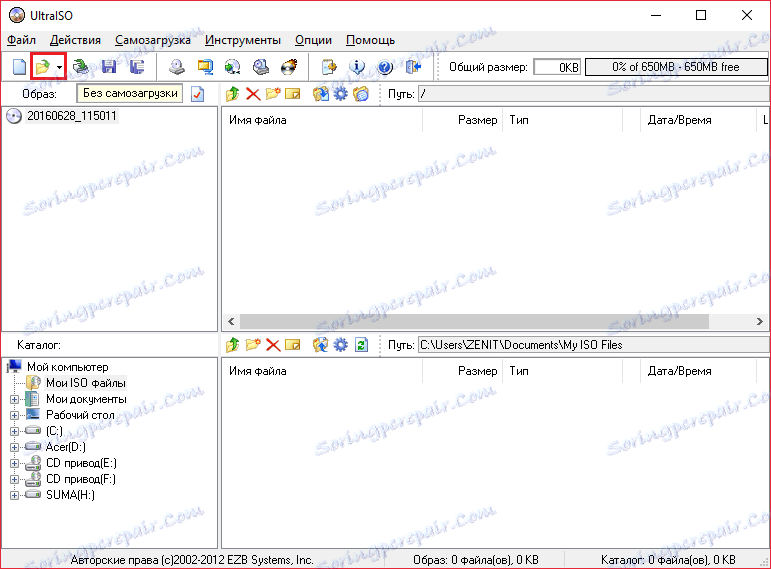
همچنین می توانید برخی از دکمه های مفید تر در نوار ابزار، مانند "Open Disk" (1)، "ذخیره" (2) و "Save As" (3) را پیدا کنید. همان دکمه ها را می توان در زیر منو فایل یافت.
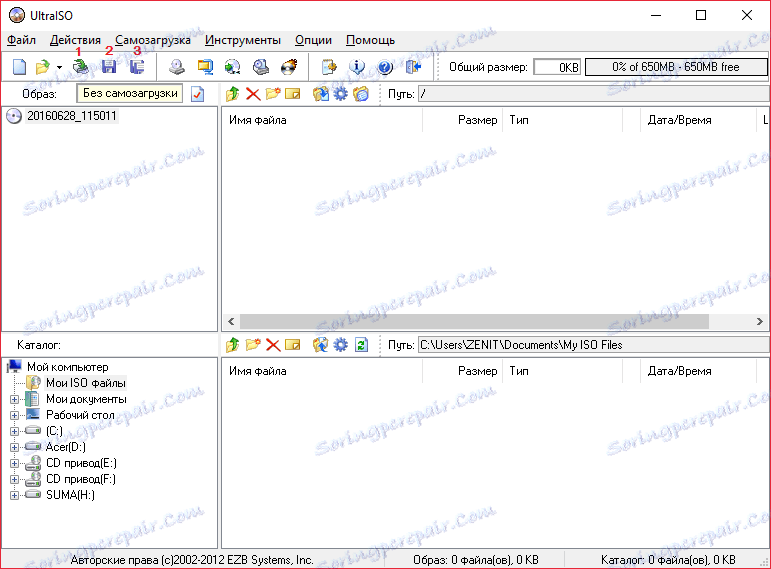
برای ایجاد یک تصویر از دیسک وارد شده، باید روی دکمه "Create CD Image" کلیک کنید.
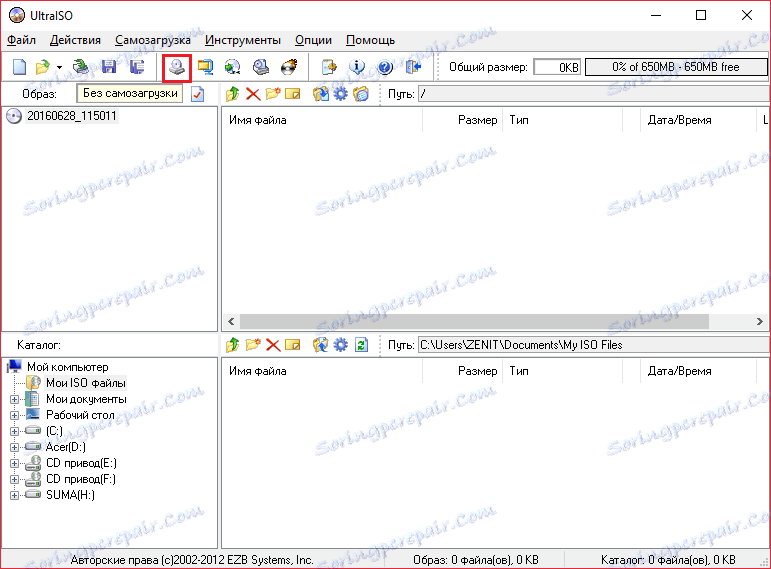
و بعد از آن، فقط مسیری را که تصویر را ذخیره می کنید مشخص کنید و روی «Make» کلیک کنید.
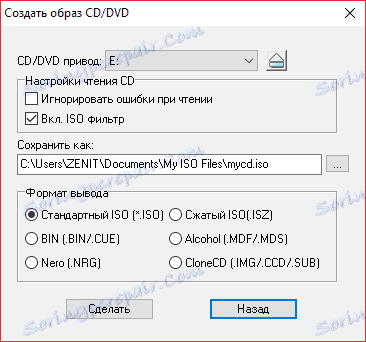
و برای فشرده سازی فایل های ISO، شما باید بر روی "Compress ISO" کلیک کنید و همچنین مسیر را مشخص کنید.
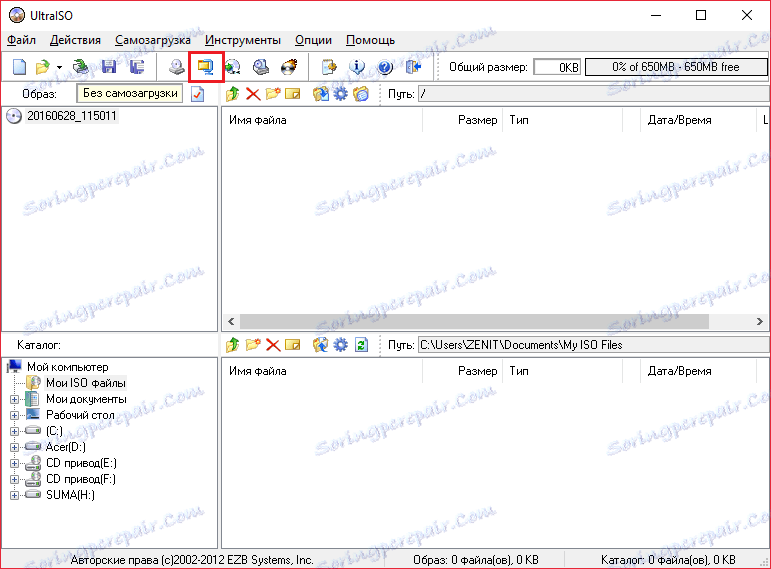
علاوه بر این، شما می توانید یک تصویر را به یکی از موارد موجود تبدیل کنید، که فقط باید روی دکمه "تبدیل" کلیک کنید.
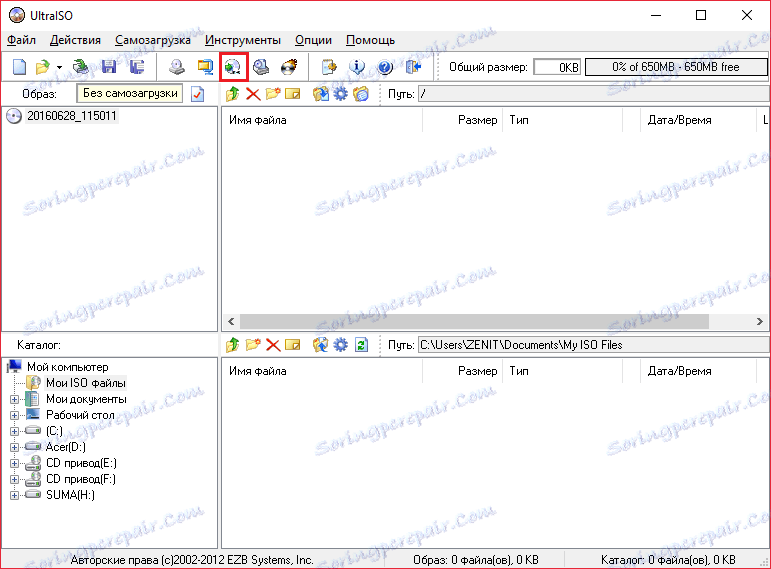
و مسیرهای فایل های ورودی و خروجی را مشخص کنید و همچنین فرمت فایل خروجی را مشخص کنید.

البته، دو مهمترین توابع برنامه این است که تصویر را در یک درایو مجازی قرار دهیم و تصویر یا فایل ها را به دیسک بسپاریم. برای نصب یک تصویر دیسک در یک درایو مجازی، بر روی Mount image کلیک کنید، سپس مسیر را به تصویر و درایو مجازی که در آن تصویر نصب می شود، مشخص کنید. شما همچنین می توانید تصویر را از پیش باز کنید و همان تقلب را انجام دهید.
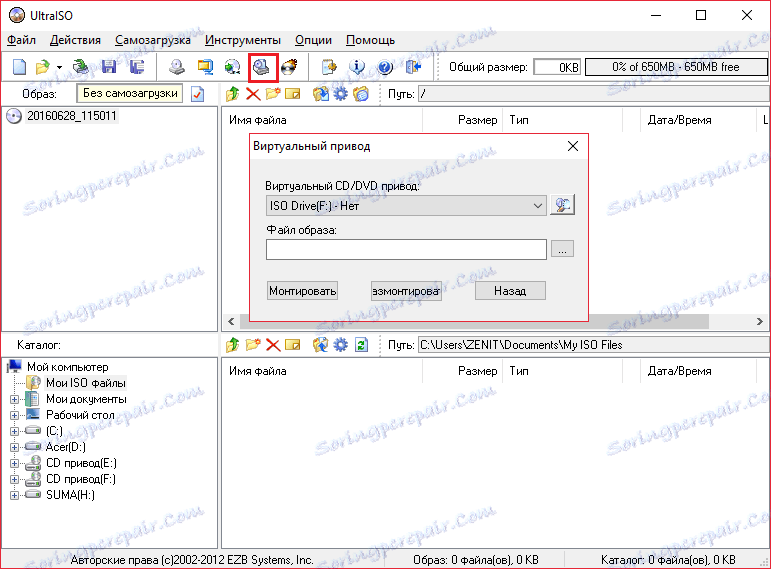
و سوزاندن یک دیسک تقریبا به آسانی است. شما فقط باید روی دکمه "رایت سی دی تصویر" کلیک کنید و فایل تصویر را مشخص کنید یا قبل از کلیک روی این دکمه آن را باز کنید. پس از آن، شما فقط باید روی "ضبط" کلیک کنید.
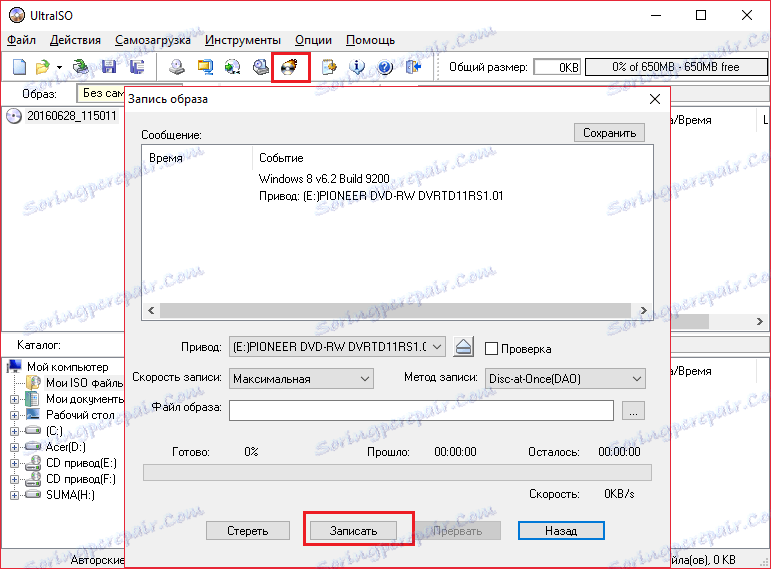
این ها همه مهم ترین ویژگی هایی هستند که می توانید در Ultra ISO استفاده کنید. در این مقاله، ما به سرعت متوجه شدیم چگونه برای انجام سوزاندن، تبدیل، و بیشتر، تقریبا تمام قابلیت های برنامه را تشکیل می دهیم. و اگر شما می دانید که چگونه عملکردهای مختلفی را که در اینجا شرح داده شده متفاوت انجام دهید، سپس در نظرات خود در مورد آن بنویسید.